2025 Avtor: Leah Sherlock | [email protected]. Nazadnje spremenjeno: 2025-01-24 21:18:43
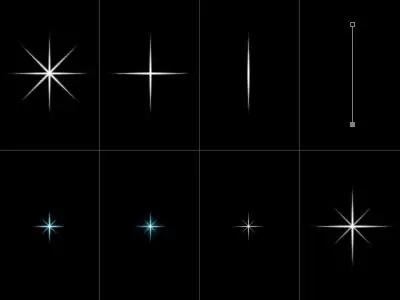
Z računalniškimi programi je zelo enostavno narisati čudovito sliko. V tem članku se boste naučili, kako narisati zvezdo v nekaj preprostih korakih.
Pripravite platno
Najprej napolnimo našo osnovo slike z belim tonom in ustvarimo še eno plast na delovnem prostoru. S čopičem BrushTool-HardBrush 3px naključno ustvarite navpično črto. Podvojite plast z Edit ->FreeTransform in jo zavrtite za 72 stopinj. Ponovite operacijo trikrat.
Kako narisati zvezdo na že pripravljeno ozadje
Naprej naredite dva dvojnika prvega sloja. Zavrtite prvo plast za 20 stopinj, drugo pa za -20 s transformacijo. Združite dve plasti, ki tvorita vogal zvezde. Podvojite ta sloj. Nastali kot se trikrat podvoji in razširi v stopinjah 72 oziroma 144 ter -72 oziroma -144. Presežek odstranimo s pomočjo radirke (EraserTool). Nato dodajte obrobe z orodjem BrushTool (B) - HardBrush 3px. S pomočjo čarobne palice izberemo območje, ki je onkraj meje naše zvezde, nato pa to območje obrnemo. Nato kliknite Izberi, nato Spremeni, po Pogodbi in na koncu 2px. Ponovno ustvarjanje novegaosnova. Nato obliko napolnite z rdečo barvo. Z orodjem MagicWand izberite vsa področja zvezde.
Dodajanje barve

Spet ustvarite novo plast slike in jo napolnite z rdečo. S čarobno palico izberite področja glavne risbe. V tej vadnici iščemo, kako narisati zvezdo realističnega videza, zato uporabimo veliko barvnih učinkov. Ponastavimo barve s tipko D. Spet naredimo še eno osnovo slike. Nato kliknite Filter, nato Render, nato Oblaki. Način mešanja - Trda svetloba. Združite vse plasti, kjer je bilo uporabljeno barvno polnjenje. Podvojite plast tako, da kliknete Layer in z njo Podvoji (Ctrl + J). Izberite Filter ->Umetnost ->Plastični ovoj. Nato spremenite motnost na 60 % in način mešanja na Overlay. Ustvarite še en podvojeni sloj. Uporabite način mešanja Myltiply. Če se vam zdi, da prelivanja v barvah niso dovolj, ponovite dejanje, dokler vas rezultat ne zadovolji. V tej lekciji ste se naučili narisati zvezdo, vendar lahko svoji končani risbi dodate še en element - tako imenovano "stojalo". Z orodjem RoundedRectangleTool na ločenem sloju naredite figuro, podobno "nogi" zvezde. Ponastavite barve s tipko D. Zdaj moramo ustvariti še eno plast slike. Nato napolnite z gradientom. Nastavite že znani način mešanja Myltiply. Zdaj je naša zora pripravljena postati samostojna kompozicija in del velike risbe. V prihodnosti lahkouporabite kot okras za božično mizo ali kot prilogo k darilu.

Ustvarjanje slikovitih mojstrovin na računalniku
Na enak način lahko dokončate našo sliko. Če želite to narediti, narišite božično drevo, začenši s preprostimi črtami in končajte z mešanjem barv. Glavni elementi božičnega drevesa temeljijo na trikotnikih, ki jih naredimo večje od spodaj. Namesto mešanja barve lahko uporabite običajen gradient in eksperimentirate z njegovimi nastavitvami. Dodajte božične kroglice svojemu drevescu tako, da naredite enakomerne kroge, medtem ko držite tipko Shift. Uporabite način preliva ali mešanja barv. Tako v Photoshopu narišemo celotno sliko po delih z uporabo preprostih in razumljivih korakov za vsakogar. Takšen vzorec je lahko odlična podlaga za novoletno voščilnico. Vložite malo truda in domišljije - in dobili boste izvirno in lepo razglednico.
Priporočena:
Kako narisati Božička s svinčnikom korak za korakom. Kako narisati Božička na steklo

Na predvečer novoletnih praznikov vsi pričakujejo čudež. Zakaj ne bi doma z otroki ustvarili malo čarovnije? Starši se strinjajo, da je čas, preživet z otroki, neprecenljiv
Poglejmo, kako se naučiti risati ljudi: nekaj praktičnih nasvetov

Na žalost vsaka umetniška šola ne govori v celoti o tem, kako se naučiti risati ljudi. Ja, seveda obstajajo določeni deleži človeškega telesa, ki so zapisani v knjigah in priročnikih. Obstajajo tudi risarske lutke, s katerimi lahko ujamete in v perspektivi prenesete določen gib ali pozo telesa
Kako narisati "moj mali poni"? Poglejmo si nekaj načinov
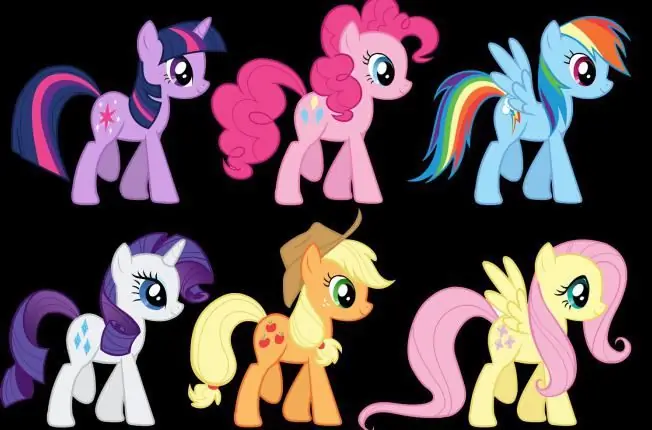
Princesa Celestia ima učenca samoroga. Njeno ime je Solar Sparkle. Da bi ponije odvrnila od nenehnega učenja, Celestia njo in Spika pošlje v Ponyville. Tam Sparkle spozna nove prijatelje. Preden ugotovite, kako narisati "My Little Pony", morate natančno pretehtati glavne junake te risanke
Nikolay Trubach: kako je "Modra luna" umetnika naredila za zvezdo
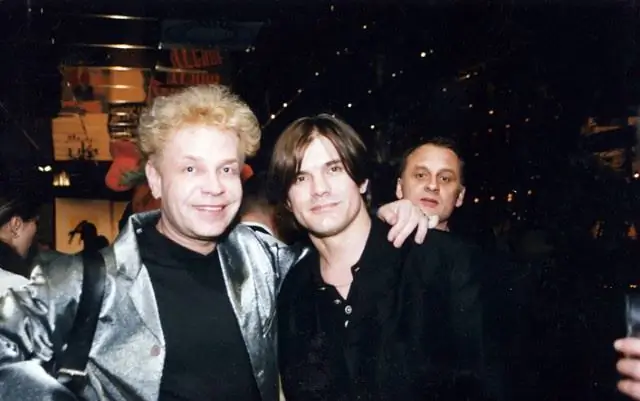
V poznih 90. letih prejšnjega stoletja pesem "Blue Moon" ni pela, razen morda gluha oseba. Potem je celotna država izvedela za brutalnega čednega Nikolaja Trubacha. Ženske in ne samo da so začele noriti za vročim moškim, ampak na vrhuncu svoje priljubljenosti je umetnik nenadoma izginil izpred oči. Kaj se mu je zgodilo in kje je zdaj? Odgovori v našem gradivu
Kako narisati ponija. Kako narisati "Moj mali poni". Kako narisati ponija iz Prijateljstvo je čarobno

Spomnite se, kako so vas v otroštvu vzbujali nežni konjički z dolgimi repi in puhasto grivo. Te drobtine se seveda niso mogle pohvaliti s kraljevsko milostjo in milino, vendar so imele smešne šiške in prijazne oči. Želite vedeti, kako narisati ponija?

